En la era digital actual, la inteligencia artificial ha logrado avances importantes en el área de la comunicación, la vida y el trabajo. Una de esas herramientas es ChatGPT, que puede resultar de gran ayuda para mejorar la productividad laboral. Sin embargo, ¿cómo puedes descargar y usar ChatGPT en Mac? Muchos sólo pueden usar ChatGPT en el navegador, lo que puede resultar inconveniente. Entonces, no está de más preguntar si hay alguna forma de descargarlo y usarlo en tu Mac. Este artículo te dará consejos y pautas esenciales para descargar y utilizar ChatGPT en Mac. Sigue leyendo.
Parte 1. ¿ChatGPT funciona en Mac?
ChatGPT puede funcionar en Mac con la ayuda de un navegador. Pero si quieres usarlo en Mac sin un navegador, necesitas bajar una aplicación que pueda funcionar en Mac con ChatGPT integrado.
Parte 2. ¿Existe alguna app de ChatGPT para Mac?
No existe una aplicación de ChatGPT para Mac, pero hay muchas aplicaciones para Mac con complementos ChatGPT y UPDF es una de ellas. Entonces, si quieres bajar y utilizar una aplicación de ChatGPT para Mac, debes descargar una aplicación como UPDF. En la siguiente guía, te mostraremos cómo hacerlo.
Parte 3. ¿Cómo descargar ChatGPT en Mac?
Para bajar ChatGPT en Mac, necesitas descargar UPDF a tu ordenador Mac, estos son los pasos que puedes seguir: Haz clic en el botón "Descarga gratuita" a continuación para bajar UPDF, haz clic en el ícono de descarga en la parte superior derecha, haz clic en el archivo descargado. UPDF y te preguntará si deseas abrirlo mientras se descarga de Internet. Haz clic en "Abrir" para comenzar la instalación. Sigue la guía en pantalla paso a paso para instalarlo en tu Mac.
Windows • macOS • iOS • Android 100% Seguro
Muy fácil ¿no? Entonces, ¿cómo usar ChatGPT en Mac?
Parte 4. ¿Cómo usar ChatGPT en Mac?
Después de que bajes UPDF en tu Mac, puedes utilizar ChatGPT con facilidad a través de él. Aquí tienes las instrucciones.
Paso 1. Encuentra ChatGPT en UPDF
Haz doble clic en el icono de UPDF en tu Mac para ejecutarlo. Luego, haz clic en "Abrir archivo" en la interfaz de inicio, selecciona el PDF en tu Mac y haz clic en "Abrir" para abrirlo en UPDF. Dirígete al menú inferior del lado derecho, encontrarás el ícono UPDF AI allí, haz clic en él.

Paso 2. Utiliza ChatGPT
Ahora puedes ingresar cualquier cosa en el cuadro de chat para que ChatGPT te ayude. Por ejemplo, puedes ingresar "Traducir al inglés: UPDF é um incrível editor de PDF e oferece muitos recursos". y ChatGPT en UPDF te ayudará a traducirlos al inglés. O puedes seleccionar el mensaje según el propósito y luego ingresar el contenido para que ChatGPT te ayude. Además, puedes hacer cualquier pregunta en UPDF y te dará la respuesta que necesitas.

Es posible que te sientas confundido acerca de por qué recomendamos UPDF como la aplicación de ChatGPT para Mac aquí. Esto se debe a que puedes hacer más que solo aprovechar ChatGPT, estas son las características que tiene:
- Tiene todas las funciones que tiene ChatGPT, incluido chatear, escribir, reescribir, resumir, traducir, entre otras.
- UPDF ofrece lo que ChatGPT no puede. Por ejemplo, puedes seleccionar cualquier contenido de los archivos PDF para pedirle a UPDF AI que resuma, explique o traduzca, lo que puede mejorar la eficiencia del manejo de documentos.
- Crea, edita, completa, firma, comparte y almacena formularios PDF.
- Convierte desde o hacia archivos PDF con facilidad.
- El proceso por lotes puede ayudarte a ahorrar tiempo.
- OCR para convertir documentos o imágenes escaneados a formatos editables.
Video Tutorial de UPDF AI
Te recomendamos que bajes UPDF a través del botón a continuación para probarlo tú mismo, ya que tiene demasiadas funciones que no se pueden cubrir en un solo artículo. Con la versión de prueba gratuita de ChatGPT, puede tener 100 comunicaciones con este ChatGPT y si quieres la versión Pro, puedes actualizar con 7 € solo desde la página de precios.
Windows • macOS • iOS • Android 100% Seguro
Parte 5. Dos maneras adicionales de usar ChatGPT en Mac
UPDF no es la única manera para usar ChatGPT en Mac, también puedes lograrlo con la ayuda del navegador y la barra de menú. Aquí te lo explicamos en detalle.
Forma 1. ¿Cómo utilizar ChatGPT en Mac con el navegador?
Usar ChatGPT en tu Mac a través de un navegador web es una forma conveniente de acceder a tan potente modelo de lenguaje de IA. A continuación tienes algunos consejos sobre cómo utilizar ChatGPT en Mac con tu navegador para aumentar tu productividad:
Paso 1. Abre tu navegador
Ya sea que prefieras Safari, Chrome, Firefox o cualquier otro navegador, ábrelo y navega hasta un sitio web que permita el acceso a ChatGPT. Puedes elegir algunas opciones populares como OpenAI GPT-3 Playground, entre otras.
Paso 2. Inicia sesión o crea una cuenta
Dependiendo del sitio web que elijas, es posible que tengas que crear una cuenta para utilizar ChatGPT. Por lo general, esto implica ingresar tu dirección de correo electrónico y crear una contraseña.
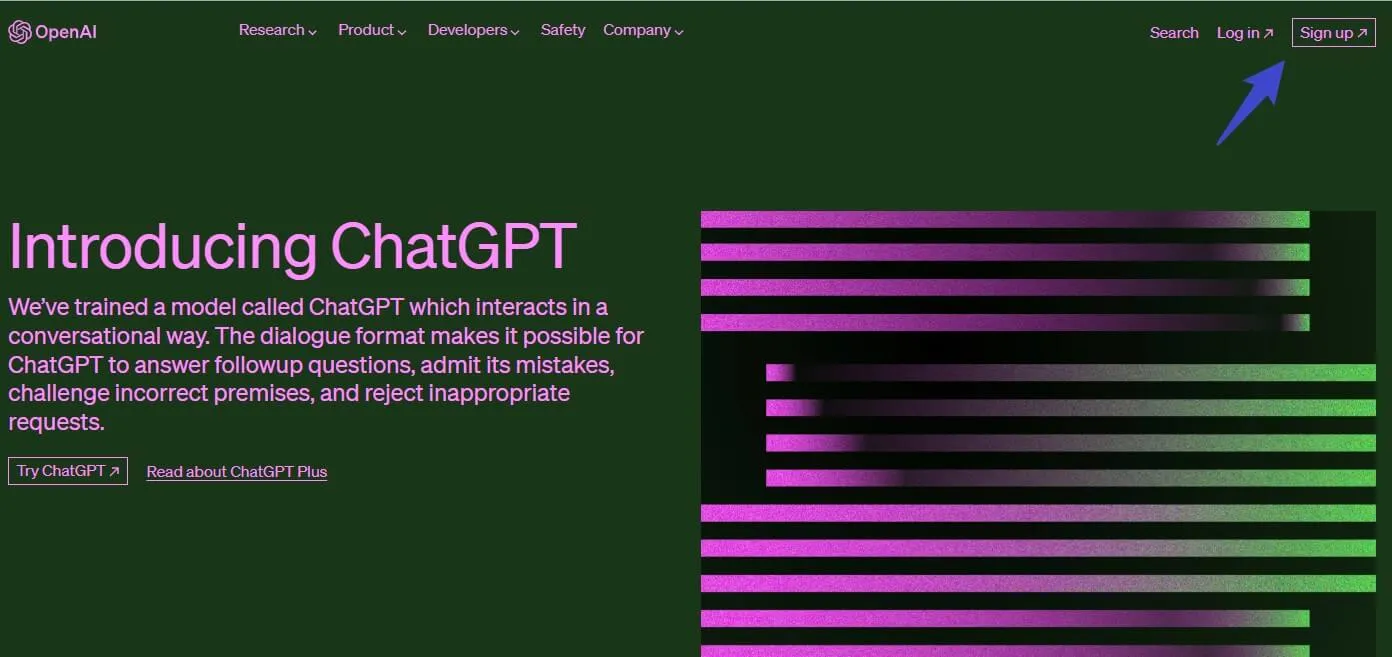
Paso 3. Elige tu prompt
Después de iniciar sesión, puede elegir entre una variedad de prompts para iniciar una conversación con ChatGPT. Estos pueden incluir cualquier cosa, desde escribir una historia o un poema hasta generar ideas para un proyecto empresarial.
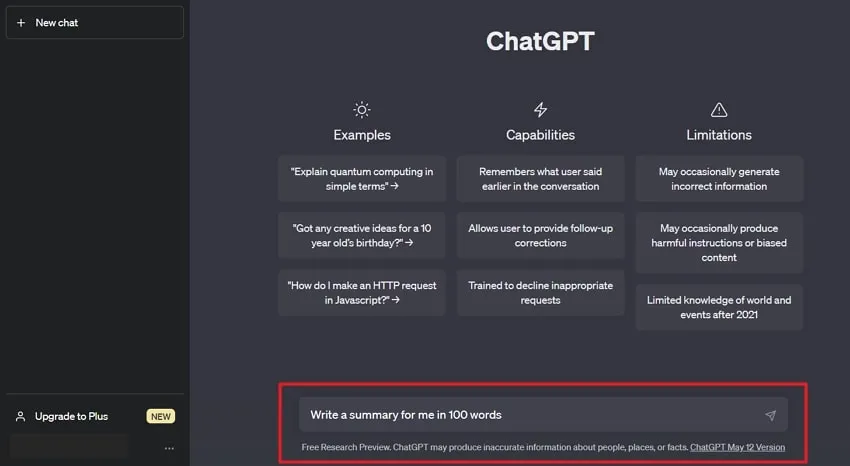
Paso 4. Comienza a chatear
Una vez que hayas seleccionado un prompt, comienza a escribir en el cuadro de chat para comunicarte con ChatGPT. A medida que escribes, ChatGPT generará respuestas en tiempo real en función de la información que proporciones.
Paso 5. Editar y perfeccionar
Después de que ChatGPT genere una respuesta, puedes editarla y perfeccionarla para adaptarla a tus necesidades. Esto puede implicar modificar el lenguaje o ajustar el tono para alinearse mejor con el resultado deseado.
Paso 6. Guardar y usar
Una vez que hayas generado una respuesta que satisfaga tus necesidades, puedes guardarla y utilizarla en tu trabajo. Esto puede incluir incorporarlo a un documento, presentación o correo electrónico.
Forma 2. ¿Cómo usar MacGPT en la barra de menú de Mac?
MacGPT es una aplicación fácil de usar que lleva el poder de GPT-3 a tu Mac. Es una forma conveniente de acceder a ChatGPT directamente desde la barra de menú de tu Mac. Aquí se explica cómo usarlo:
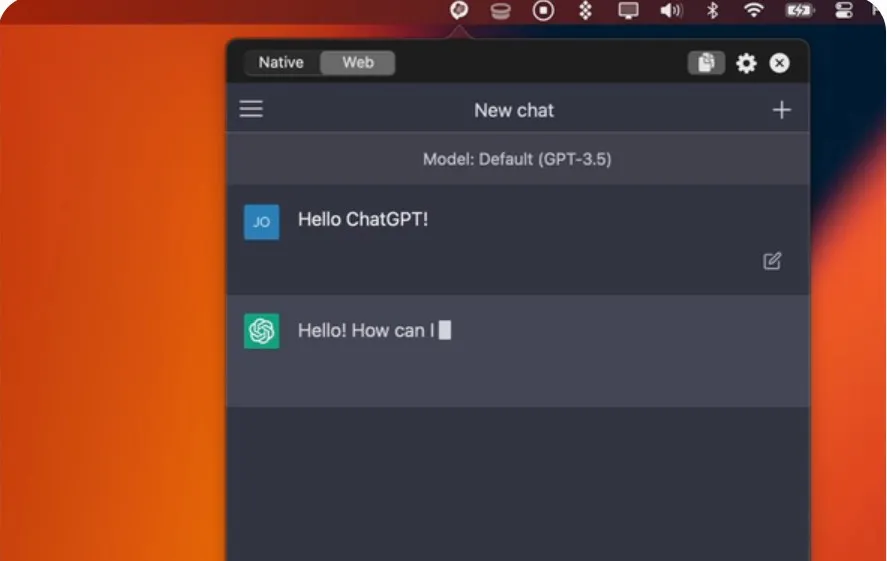
- Descarga e instala la aplicación MacGPT en tu Mac.
- Abre la aplicación e inicia sesión en tu cuenta ChatGPT.
- Una vez que hayas iniciado sesión, el ícono MacGPT aparecerá en tu barra de menú.
- Haz clic en el icono para abrir la ventana ChatGPT.
- Escriba tu consulta y ChatGPT te proporcionará una respuesta.
Con MacGPT, puedes acceder a ChatGPT de forma rápida y sencilla sin tener que abrir una ventana o aplicación del navegador por separado. Es una excelente manera de mejorar la productividad de tu trabajo al obtener respuestas rápidas a tus preguntas y optimizar tu flujo de trabajo.
Parte 6. ¿Qué puedes hacer con ChatGPT en Mac?
ChatGPT es una herramienta sólida y eficiente que se puede utilizar para mejorar la productividad de varias maneras. Estas son algunas de las cosas que puedes hacer con ChatGPT en tu Mac:
Asistencia de escritura
ChatGPT puede ayudarte con las tareas de escritura dándote sugerencias sobre la estructura de las oraciones, la gramática y el vocabulario. Esto puede ahorrarte tiempo y mejorar la calidad de tu escritura.
Investigación
Es el mejor compañero para la investigación y proporciona información sobre diversos temas. Además, puede incluso generar resúmenes de artículos más extensos, lo que te permitirá ahorrar tiempo y esfuerzo.
Escritura creativa
Ya sea que estés escribiendo una novela, un guión o un poema, ChatGPT puede ayudarte con el proceso creativo. Puede darte inspiración, generar ideas y ayudar con el desarrollo del carácter.
Gestión de tareas
¿Tienes algún problema gestionando tus tareas? ¡Prueba ChatGPT! Puede ayudarte a mantenerte organizado dándote recordatorios y listas de tareas. Incluso puedes usarlo para configurar un horario para tu jornada laboral.
Aprendizaje de idiomas
Aprender un nuevo idioma puede estar en tu lista de deseos. Al utilizar ChatGPT, puedes aprender un nuevo idioma. Proporciona traducciones, sugiere palabras de vocabulario e incluso practica conversaciones contigo.
Además de estas tareas, ChatGPT también se puede utilizar para usos más especializados. Por ejemplo, los desarrolladores pueden utilizar ChatGPT como asistente de codificación, ayudando a identificar y corregir errores en su código. Y con la integración de herramientas de terceros como UPDF, ChatGPT puede ayudar a mejorar la productividad al trabajar con archivos PDF.
Veredicto final
ChatGPT es una poderosa herramienta que puede mejorar mucho tu productividad en tu Mac. Con UPDF en Mac, el navegador y la barra de menú, puedes usar ChatGPT en Mac fácilmente. Pero entre estas tres formas, te recomendamos que uses UPDF en Mac, ya que es mucho más conveniente y te permite editar, anotar y convertir archivos PDF sin problemas y con facilidad. ¿Por qué no probarlo ahora descargándolo haciendo clic en el botón "Descarga gratuita"?
Windows • macOS • iOS • Android 100% Seguro
 UPDF
UPDF
 UPDF para Windows
UPDF para Windows UPDF para Mac
UPDF para Mac UPDF para iPhone/iPad
UPDF para iPhone/iPad UPDF para Android
UPDF para Android UPDF AI ONLINE
UPDF AI ONLINE UPDF Sign
UPDF Sign Editar PDF
Editar PDF Anotar PDF
Anotar PDF Crear PDF
Crear PDF Formulario PDF
Formulario PDF Editar enlaces
Editar enlaces Convertir PDF
Convertir PDF OCR
OCR PDF a Word
PDF a Word PDF a imagen
PDF a imagen PDF a Excel
PDF a Excel Organizar PDF
Organizar PDF Combinar PDF
Combinar PDF Dividir PDF
Dividir PDF Recortar PDF
Recortar PDF Girar PDF
Girar PDF Proteger PDF
Proteger PDF Firmar PDF
Firmar PDF Redactar PDF
Redactar PDF Desinfectar PDF
Desinfectar PDF Eliminar seguridad
Eliminar seguridad Leer PDF
Leer PDF UPDF Cloud
UPDF Cloud Comprimir PDF
Comprimir PDF Imprimir PDF
Imprimir PDF Proceso por lotes
Proceso por lotes Sobre UPDF IA
Sobre UPDF IA Soluciones de UPDF IA
Soluciones de UPDF IA Guía de Usuario de IA
Guía de Usuario de IA Preguntas frecuentes sobre UPDF IA
Preguntas frecuentes sobre UPDF IA Resumir PDF
Resumir PDF Traducir PDF
Traducir PDF Chat con PDF
Chat con PDF Chat con imagen
Chat con imagen PDF a Mapa Mental
PDF a Mapa Mental Chat con IA
Chat con IA Explicar PDF
Explicar PDF Investigación académica
Investigación académica Búsqueda de documentos
Búsqueda de documentos Corrector de IA
Corrector de IA Redactor de IA
Redactor de IA Ayudante de tareas con IA
Ayudante de tareas con IA Generador de cuestionarios con IA
Generador de cuestionarios con IA Solucionador de Matemáticas IA
Solucionador de Matemáticas IA PDF a Word
PDF a Word PDF a Excel
PDF a Excel PDF a PowerPoint
PDF a PowerPoint Guía del Usuario
Guía del Usuario Trucos de UPDF
Trucos de UPDF Preguntas Frecuentes
Preguntas Frecuentes Reseñas de UPDF
Reseñas de UPDF Centro de descargas
Centro de descargas Blog
Blog Sala de prensa
Sala de prensa Especificaciones Técnicas
Especificaciones Técnicas Actualizaciones
Actualizaciones UPDF vs. Adobe Acrobat
UPDF vs. Adobe Acrobat UPDF vs. Foxit
UPDF vs. Foxit UPDF vs. PDF Expert
UPDF vs. PDF Expert


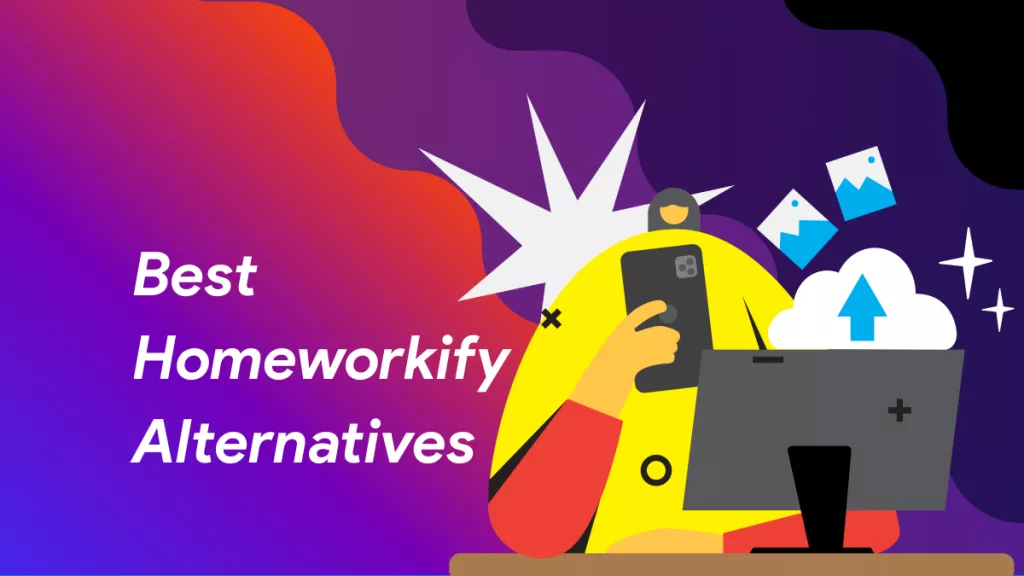

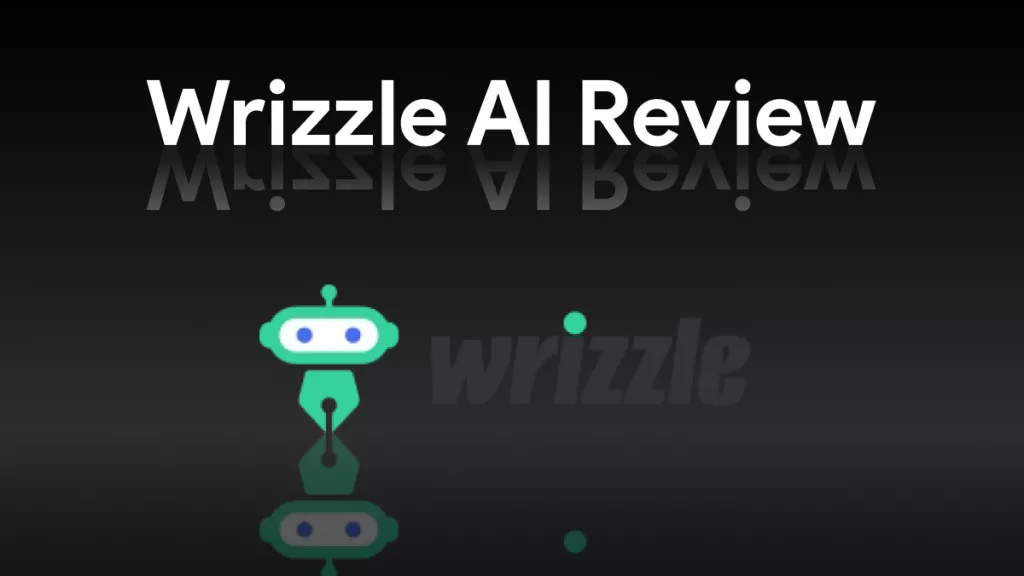





 Estrella López
Estrella López 
